win8.1怎么关闭鼠标弹出超级按钮
发布时间:2016-03-03 15:03:02 浏览数:
win8.1系统中的超级按钮可以帮助用户在日常的任务操作中更快、更便捷地进行切换,但是超级按钮经常不小心就弹出,影响用户的操作,那么win8.1怎么关闭鼠标弹出超级按钮,不知道怎能关闭的用户可以参考以下的方法。
win8.1禁止弹出超级按钮的方法:
1、按WIN+C键,或鼠标操作呼出超级按钮,然后点击设置;

2、接着点击“更改电脑设置”选项,然后再点击“电脑和设备”;
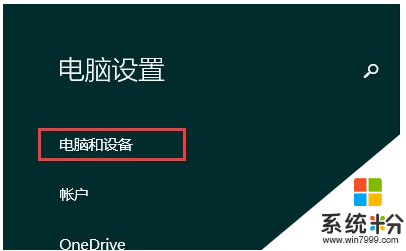
3、在“电脑和设备中”点击下方的“边角”选项;
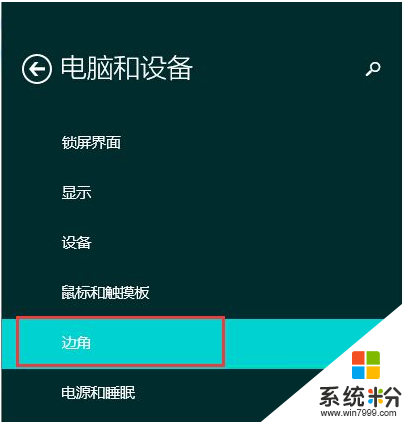
4、打开后我们可以看到右侧就有设置超级按钮的设置选项,在边角导航下方,将“当鼠标指向右上角时,显示超级按钮”选项,设置为关闭,即可。
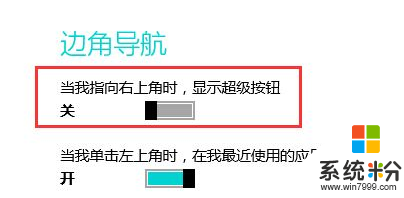
关于Win8.1系统中鼠标移动至右上角时会弹出超级按钮的禁用方法就介绍到这了,要是用户不需要使用超级按钮功能的话,不妨参考本文介绍的方法来关闭它。